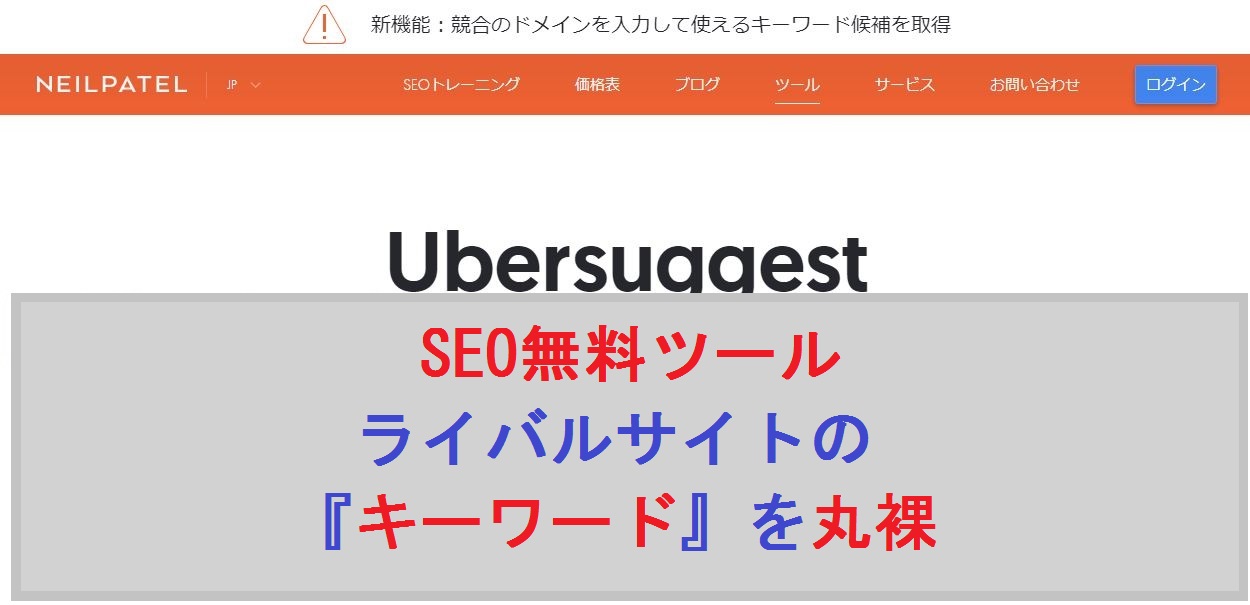[chat face="TERU.jpeg" name="TERU" align="left" border="gray" bg="none" style=""]こんにちは、WEB複業アドバイザーTERUです。[/chat]
今回の記事では、
検索ボリュームをチェックできる
ubersuggest(ウーバーサジェスト)は、
seoツールとして【無料)でも使用できるものです。
かなり有効にブログ運営に役立ちますので、
当記事を読んで使えそうだと思えたら
利用してみて下さい。
この記事では、下記の内容を解説していきます!
・ubersuggest(ウーバーサジェスト)のログイン方法
・ubersuggest(ウーバーサジェスト)の使い方
・ubersuggest(ウーバーサジェスト)の検索ボリュームのチェック方法
・ubersuggest(ウーバーサジェスト)の料金(無料)について
>>ubersuggest(ウーバーサジェスト)の公式ページ
それでは、ログインから使い方までの流れをみていきましょう!
ubersuggest(ウーバーサジェスト)のログインから使い方の流れ
ログインの方法
ubersuggest(ウーバーサジェスト)を無料で使用する分には、
ログインする必要はありません。
ubersuggest(ウーバーサジェスト)を使用するためには
下記のリンクをクリックすれば公式サイトに移動します。
機能制限はありますが、
無料でも使用できますので、登録はしなくても大丈夫です。
私は、ライバルチェック用にしか
ubersuggest(ウーバーサジェスト)を使っていません。
自己サイトの分析なら、
グーグルサーチコンソールを使う方が
無料で解析ができて非常に便利だからです。
ライバルサイトのキーワードを抽出したい時は、
ログイン後にドメイン(URL)を入力してください。
右上に表示されている『ログイン』は
押さずにライバルサイトのチェックは可能です。
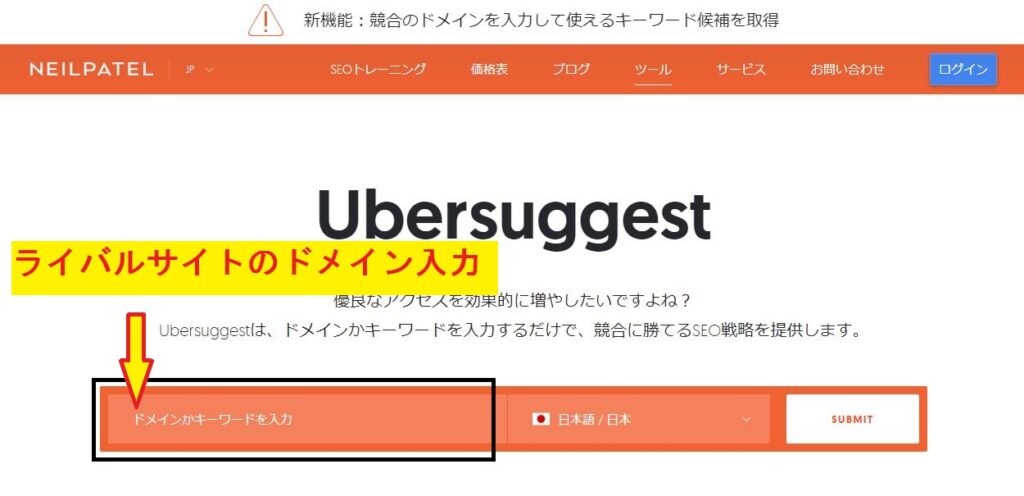
ここで、『ドメイン』の入力が完了したら
右側の「SUBMIT」のボタンをクリックしましょう!
下記画像のような表示が出たときは、
右上の『×』をクリックしてください。
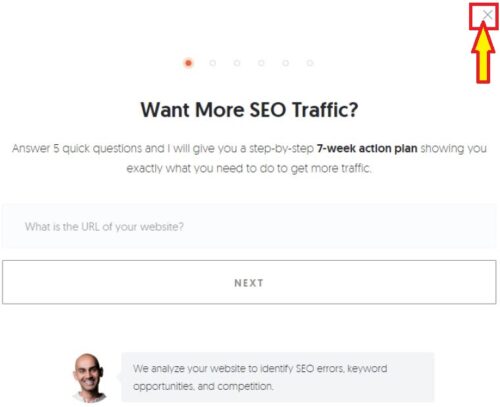
次に、SEOキーワードの見方を解説していきます。
ubersuggest(SEOキーワード)の検索ボリュームの調べ方について
ubersuggest(SEOキーワード)を使って
検索ボリュームを調べ方を解説していきます。
ドメインの入力が完了したら
下の方にスクロールしてください。
すると下の画像が表示されます☟

①キーワード
その検索をかけたドメインのブログで
実際に流入がある(検索されている)「キーワード」が表示されます。
②ボリューム
ボリュームは、そのキーワードで検索表示される数字になります。
③ポジション
ポジションは、そのブログが明示されている
キーワードで検索順位を表しています。
④流入見込み
文字通りですが、そのキーワードでクリックされて読者に見て貰える可能性がある数字
SEOキーワードが表示されますので、
ライバルサイトのキーワードがこれで確認することができますね。
どのキーワードを狙って上位表示させているかが一目瞭然です。
このキーワードを使って狙っていくことが
検索上位に表示されやすくなります。
seo対策としては、キーワードに対する答えをしっかりと書いて
ブログ読者にとって有益だったと思える記事を書くこと!
これを徹底して行けば、順位も上がっていきますよ!
狙いたいキーワードがあれば、
それで記事を書いても良いですし
検索ボリュームをみて決めていきましょう。
ubersuggest(ウーバーサジェスト)の料金(無料)について
ubersuggest(ウーバーサジェスト)は、
登録しなくても無料で使えます。
但し、1日に3回までなので
もう少し調べたいという方は有料になります。
どうしても無料で調べたい方は、
同じようにライバルサイトが狙っているキーワードが解る
キーワードツールがあります。
https://moneytopics-truth.com/serankig
まとめ
ubersuggest(ウーバーサジェスト)では、
ライバルブログで狙っているのキーワードを見つけることが可能です。
しかも3回までは無料なので、
これだけでもそこそこのキーワードは集めることができますよね。
使い方は、ドメインを入力するだけで検索ボリュームも調べることが可能なので、
ウーバーサジェストはおすすめです。
ウーバーサジェストは毎日閲覧されると思いますので
ブックマーク登録をしておくと便利ですよ。
ブログを運営していく中で
当記事で紹介しているおすすめの無料ツールは以下のものです。
ブックマーク登録しておけばすぐに使えるものなのでおすすめします。
これらを利用することで、
・ライバルのチェック
・記事を書くために必要なキーワード
などが解るようになります。